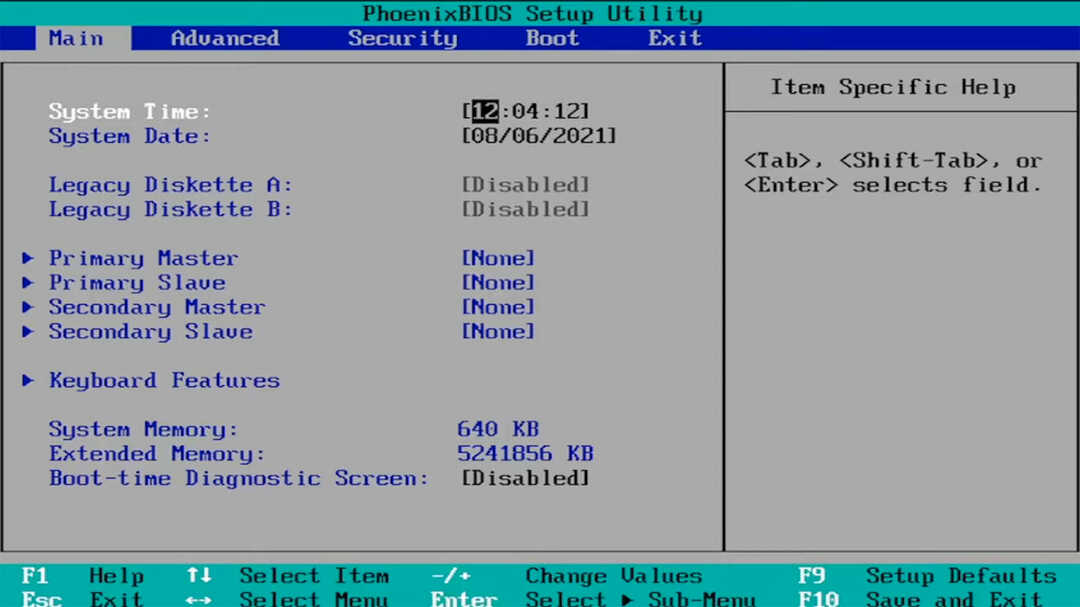Windows 11 Tcpip.sys BSoD hatası için bu kanıtlanmış çözümleri deneyin
- Tcpip.sys, İnternet Protokolü (TCP/IP) üzerinden İletim Kontrol Protokolü ile ilgili bir Windows sürücüsüdür.
- Bu dosya bozulduğunda, gibi hatalarla karşılaşabilirsiniz. IRQL_NOT_LESS_EQUAL, KMODE_EXCEPTION_NOT_HANDLED, ya da SAYFALANDIRILMAMIŞ ALANDA SAYFA HATASI.
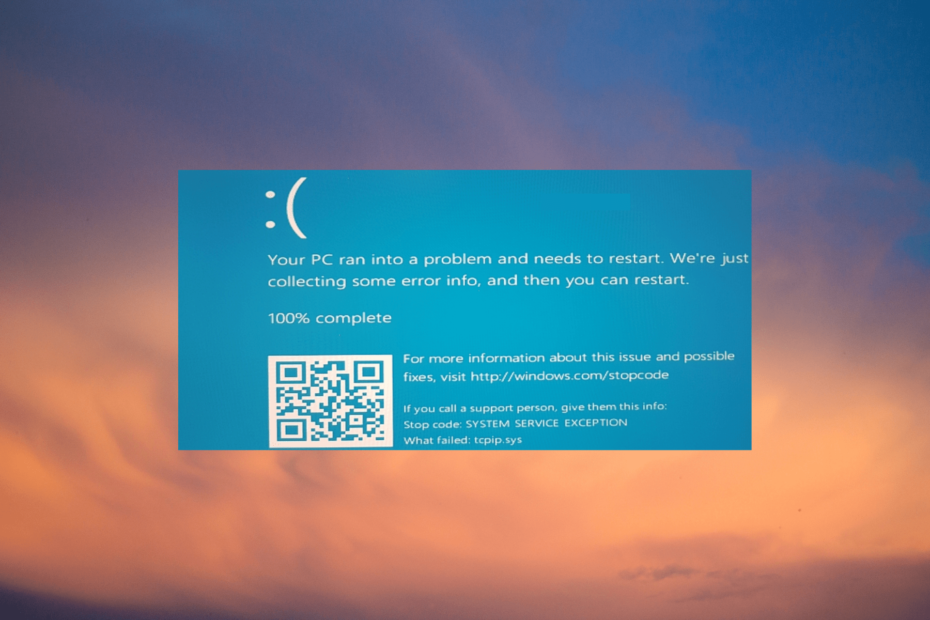
XİNDİRME DOSYASINI TIKLAYARAK KURULUM
Bu yazılım, sürücülerinizi çalışır durumda tutar, böylece sizi yaygın bilgisayar hatalarından ve donanım arızalarından korur. Tüm sürücülerinizi şimdi 3 kolay adımda kontrol edin:
- DriverFix'i İndirin (doğrulanmış indirme dosyası).
- Tıklamak Taramayı Başlat tüm sorunlu sürücüleri bulmak için.
- Tıklamak Sürücüleri güncelle yeni sürümler almak ve sistem arızalarını önlemek için.
- DriverFix tarafından indirildi 0 bu ay okuyucular
Birçok kullanıcı bir Tcpip.sys dosyasından şikayet etmektedir. BSoD hatası Windows 11 PC'lerinde bir VPN bağlantısı aracılığıyla bir erişim noktası oluşturmaya çalıştıklarında.
Diğer cihazlarınızı bu mobil bağlantıya bağladığınız anda bilgisayarınız kilitleniyor ve şu hata mesajıyla yeniden başlıyor: DUR kodu: IRQL_UNEXPECTED _VALUE.
Windows 11'de Tcpip.sys BSoD hatasına ne sebep olur?
Windows 11 PC'nizde Tcpip.sys BSoD hatasıyla karşılaşmanızın nedenlerinden bazıları şunlardır:
- Windows güncellemesiyle ilgili bir sorun –Bazen belirli bir Windows güncelleme suçlu olabilir ve açılışta tcpip.sys hatasına neden olabilir.
- Sorunlu bir yazılım veya hizmet – Soruna belirli bir yazılım veya hizmetin neden olması mümkün olabilir.
- Eski/bozuk ağ sürücüleri – Fark edebileceğiniz en önemli nedenlerden biri Ölüm Ekranının Siyahı bozuk sürücülerdir.
- Ağ bağdaştırıcısıyla ilgili bir sorun –Şansınız, ethernetteki bir arıza nedeniyle BSoD hatasıyla karşılaşmanızdır. Wi-Fi adaptörü.
- Uygun olmayan sürücü davranışı – Bu, sistemi bozabilecek yasa dışı işlev çağrıları veya eylemler olabileceği anlamına gelir.
Neyse ki, Windows 11 PC'nizi açmaya çalışırken korkunç Tcpip.sys BSoD hatasını düzeltmenize yardımcı olacak bazı çözümlerimiz var.
Tcpip sys'yi nasıl düzeltirim?
Aşağıdaki çözümlere geçmeden önce şu adımları uyguladığınızdan emin olun:
- PnP kartı kullanıyorsanız, farklı bir PCI yuvasına yerleştirin.
- Bir dahaki sefere Windows 11'i yüklediğinizde, %60'a ulaştığında, bilgisayarınızı fişten çekin. Ethernet kablosu veya LAN/CAT5/6 kablosu ve ne olduğunu görün.
- Eğer sen ISO kullanarak Windows 11'e yükseltme sızıntı varsa, PC/Dizüstü bilgisayar için LAN kablosunu çıkarın veya PnP veya PCI kartı kullanıyorsanız kartı PC'den çıkarın.
Ancak, yukarıdaki yöntemlerin tümü yardımcı olmazsa, BSoD hatasını düzeltmek için aşağıdaki yöntemleri uygulayabilirsiniz.
1. En son Windows Update'i kaldırın
- basın Kazanç + BEN başlatmak için tuşları aynı anda Koşmak konsol, tip appwiz.cpl, ve vur Girmek.
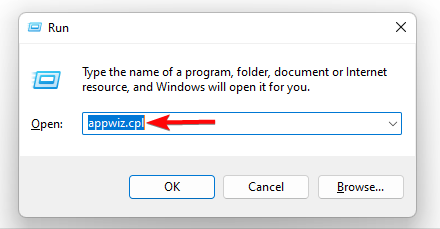
- İçinde Programlar ve Özellikler penceredeki Kontrol Paneli, tıklamak Yüklenmiş güncellemeleri görüntüle soldaki.
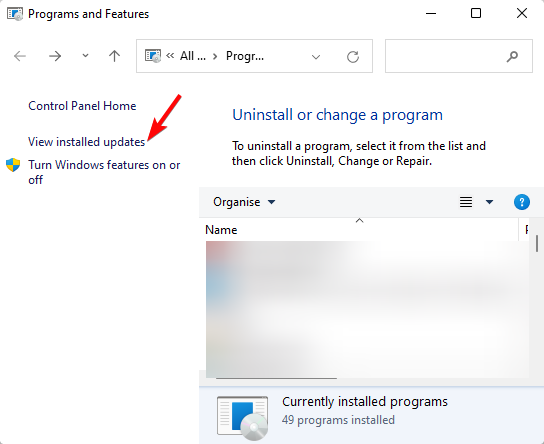
- Şimdi, sağda, altında Bir güncellemeyi kaldır, sorun güncellemesine sağ tıklayın ve tıklayın Kaldır.
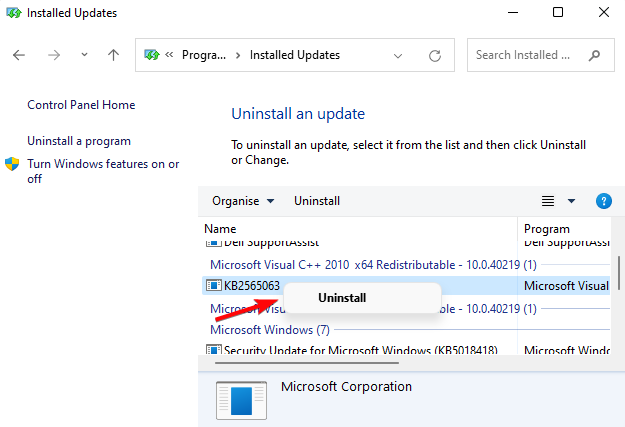
sahip olduktan sonra Windows 11'inizdeki güncellemeyi kaldırdınız, bilgisayarınızı yeniden başlatın ve hala BSoD (Kara Ölüm Ekranı) hatasıyla karşılaşıp karşılaşmadığınızı kontrol edin.
2. Ethernet/wifi sürücülerini güncelleyin/geri alın
2.1 Ethernet/wifi sürücülerini güncelleyin
- Aç Koşmak basarak konsola Kazanç + R tuşlar birlikte, yazın devmgmt.msc, ve vur Girmek.
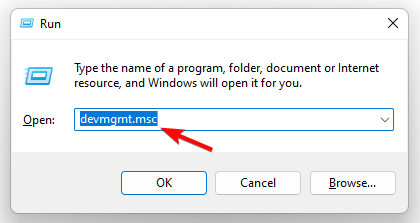
- Şimdi, içinde Aygıt Yöneticisi, Genişletin Ağ bağdaştırıcıları bölümünden birine sağ tıklayın WAN Miniportve seçin Sürücüyü güncelle.
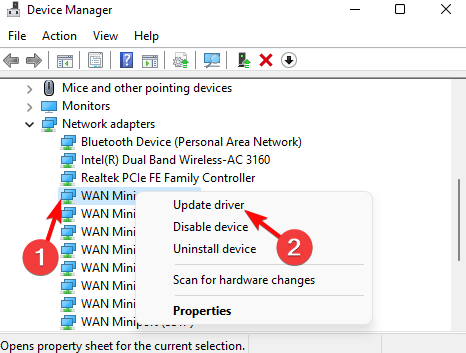
- Sonra, seçin Sürücüleri otomatik olarak ara ve Windows'un en son sürümü aramasına izin verin. Bulunduğunda, sürücüyü otomatik olarak kuracaktır.
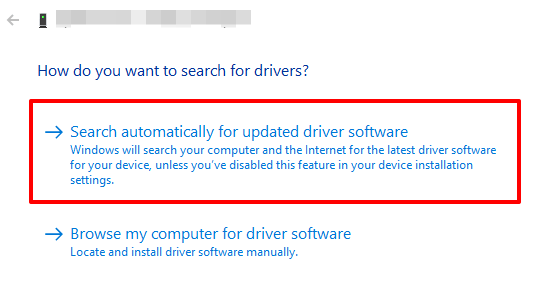
Bunu diğer tüm WAN Miniport'lar için tekrarlayın. Bittiğinde, PC'nizi ve Tcpip.sys dosyasını yeniden başlatın. Windows 11'de BSoD hatası çözülmelidir.
Daha basit bir yöntem denemek isterseniz, otomatikleştirilmiş bir program kullanabilirsiniz. Sürücü Düzeltme Cihazınızı eski veya sorunlu sürücüler için taramak ve bunları veritabanındaki en son sürümlerle anında güncellemek için.
2.2 Geri alma ethernet/wifi sürücüleri
- başlatmak için Koşmak konsol, basın Kazanç + R kısayol tuşları, yazın devmgmt.msc, ve Enter tuşuna basın.
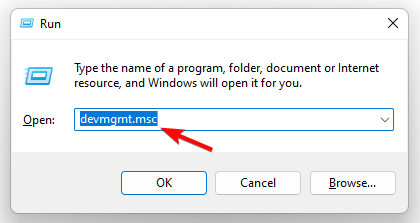
- Genişletmek Ağ bağdaştırıcıları, bunlardan birine sağ tıklayın WAN Miniportve seçin Özellikler.
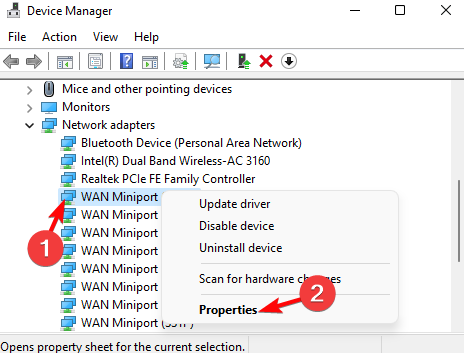
- İçinde Özellikler iletişim kutusuna gidin sürücü sekmesine tıklayın ve Sürücüyü geri al. tüm için bunu tekrarlayın WAN Miniport'ları.
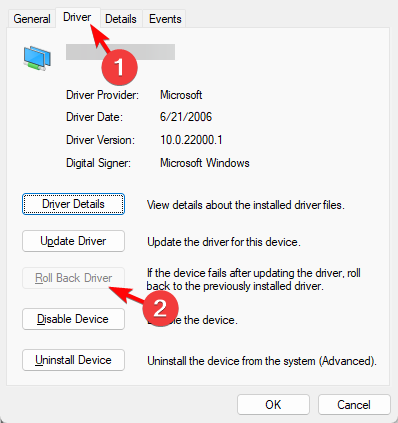
sahip olduktan sonra sürücü güncellemesini geri aldı, bilgisayarınızı yeniden başlatın ve Ölümün Mavi Ekranı hatasının devam edip etmediğini kontrol edin.
- Windows 11'de BSoD Hatalarına Neden Olan Chrome İçin 8 Düzeltme
- Windows 11'de Srttrail.txt BSOD Hatasını Düzeltmenin 7 Kolay Yolu
- Windows 11'de Kritik İşlem Öldü BSOD Hatasını Düzeltin
3. Ağ bağdaştırıcısı sorun gidericisini çalıştırın
- basın Kazanç + BEN tuşları birlikte Windows'u başlatmak için Ayarlar, tıklamak sistem solda ve ardından üzerine tıklayın Sorun giderme.
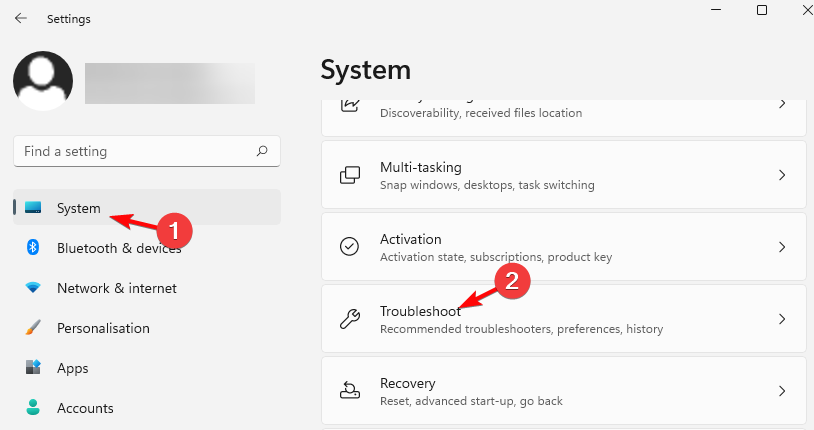
- Bir sonraki sayfada, üzerine tıklayın Diğer sorun gidericiler.
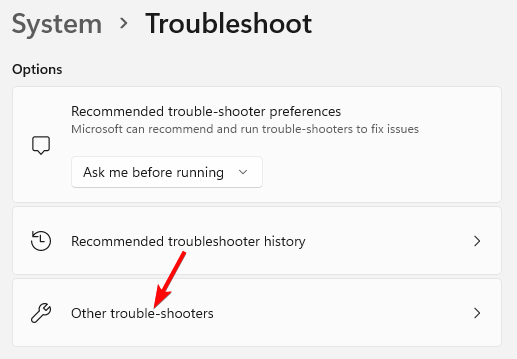
- Sonraki, altında Diğer, git Ağ adaptörüve üzerine tıklayın Koşmak.
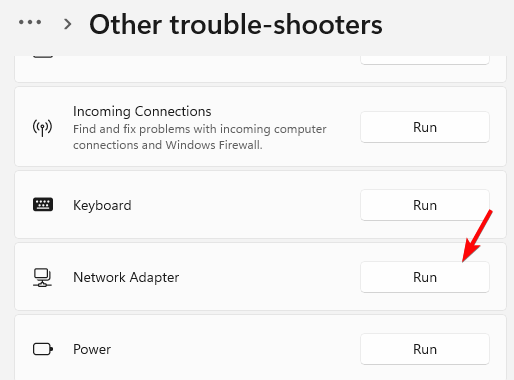
- Sorun giderici şimdi herhangi bir sorun olup olmadığını kontrol edecek ve varsa bunları otomatik olarak düzeltecektir.
Sonra Windows sorun giderici sorunu düzeltti, bilgisayarınızı yeniden başlatın ve artık mavi ölüm ekranını görmemelisiniz.
4. TCP/IP'yi Sıfırla
- basın Kazanç + R başlatmak için tuşları aynı anda Koşmak konsol. Tip komut arama çubuğuna basın ve Ctrl + Vardiya + Girmek tuşları aynı anda

- Bu yükseltilmiş açacak Komut istemi. Şimdi, aşağıdaki komutu çalıştırın ve tıklayın Girmek:
netsh int ip sıfırlama
- Başarı mesajını gördüğünüzde bilgisayarınızı yeniden başlatın.
Uzman ipucu:
SPONSORLU
Özellikle bozuk depolar veya eksik Windows dosyaları söz konusu olduğunda, bazı bilgisayar sorunlarının üstesinden gelmek zordur. Bir hatayı düzeltmekte sorun yaşıyorsanız, sisteminiz kısmen bozuk olabilir.
Makinenizi tarayacak ve hatanın ne olduğunu belirleyecek bir araç olan Restoro'yu kurmanızı öneririz.
buraya tıklayın indirmek ve onarmaya başlamak için.
Artık Windows 11'de BSoD hatasını düzeltmenize yardımcı olacak TCP/IP'yi başarıyla sıfırladınız.
- Aç Koşmak basarak konsola Kazanç + R tuşları birlikte, yazın komut ve tuşuna basın Ctrl + Vardiya + Girmek tuşları aynı anda

- İçinde Komut istemi (yönetici) penceresinde, aşağıdaki komutu çalıştırın ve tıklayın Girmek:
doğrulayıcı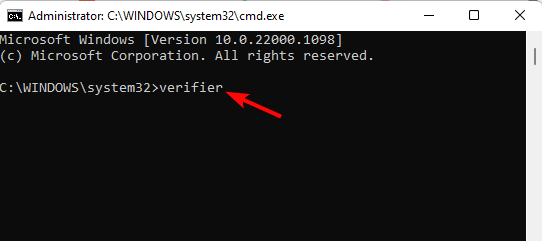
- Bu açılacak Sürücü Doğrulama Yöneticisi. Burada, seçin Standart ayarlar oluştur ve bas Sonraki.
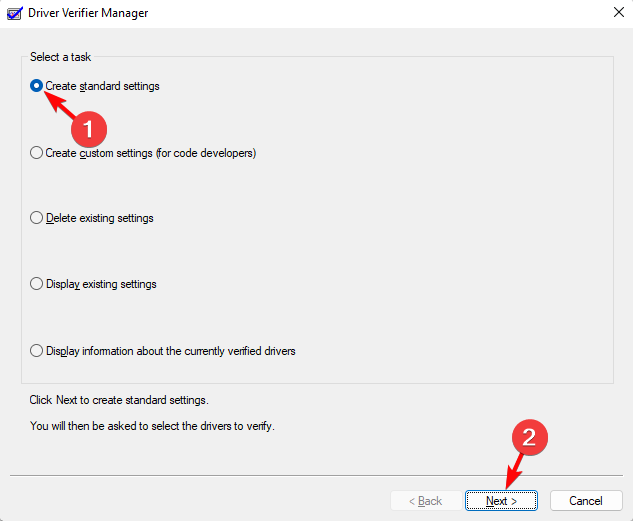
- Ayrıca seçebilirsiniz Özel ayarlar oluştur önceden tanımlanmış ayarlar arasından seçim yapmak veya bireysel seçenekleri seçmek için.
- eğer seçersen Listeden sürücü adlarını seçin, seçme Sonrakive ardından bir veya daha fazla belirli sürücü seçin.
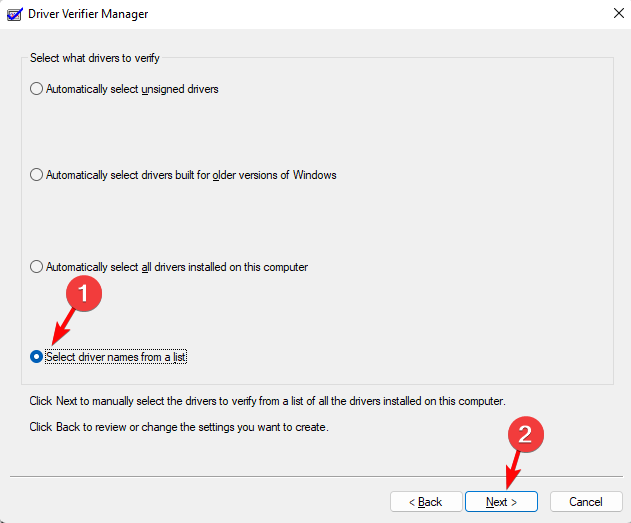
- Sonraki, şuraya git: Doğrulanacak sürücüleri seçinbölümünde açıklanan seçim şemalarından birini seçin. resmi Microsoft bağlantısı buraya tıklayın ve Sona ermek.
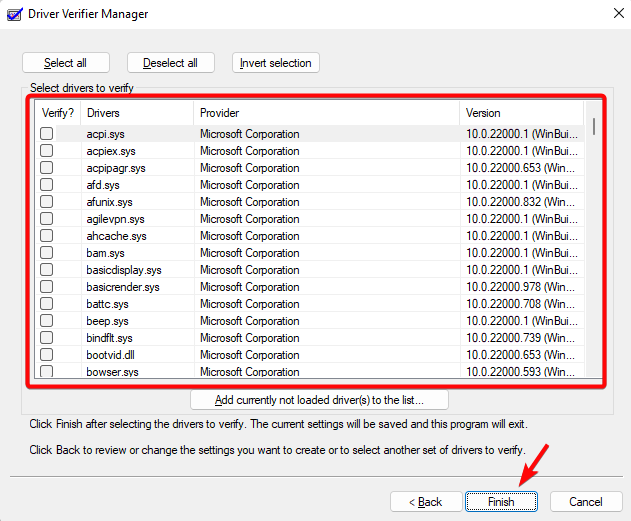
Şimdi, PC'nizi yeniden başlatın ve başladıktan sonra, mavi ölüm hatası ekranını hala görüp görmediğinizi kontrol edin.
6. Sorunlu yazılımları kaldırın
- basın Kazanç + R kısayol tuşu ve Koşmak konsol açılacaktır. buraya yazın appwiz.cpl ve vur Girmek açmak için Programlar ve Özellikler penceredeki Kontrol Paneli.

- Sağda, altında Bir programı kaldırın veya değiştirin, sorunlu uygulamaya sağ tıklayın ve seçin Kaldır.
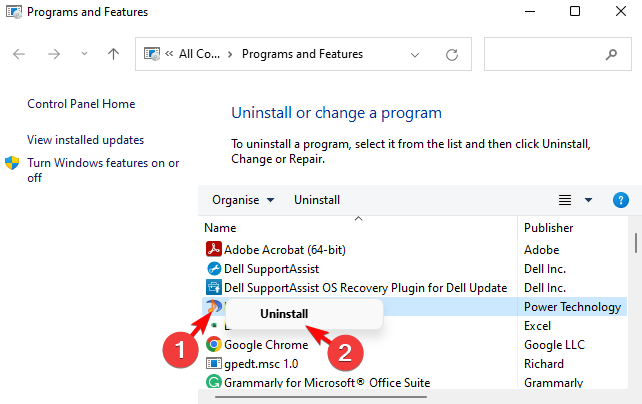
- Uygulama tamamen kaldırıldıktan sonra bilgisayarınızı yeniden başlatın.
Şimdi sahip olduğun uygulamayı kaldırdı veya program, bilgisayarınızın Tcpip.sys BSoD hatasını göstermeden açılıp açılmadığını veya hala görünüp görünmediğini kontrol edin.
7. Temiz bir önyükleme gerçekleştirin
- açmak için Koşmak konsol, basın Kazanç + R tuşlar birlikte, yazın msconfig, ve vur Girmek açmak için Sistem yapılandırması pencere.
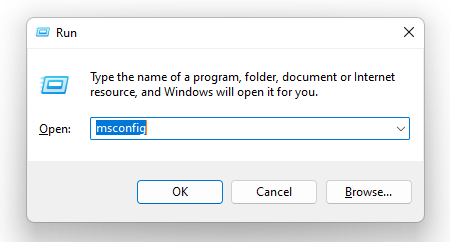
- Şimdi, seçin Hizmetler sekmesinde, yanındaki kutuyu işaretleyin Bütün Microsoft Servisleri'ni gizleve ardından seçin Hepsini etkisiz hale getir. Basmak Uygula.
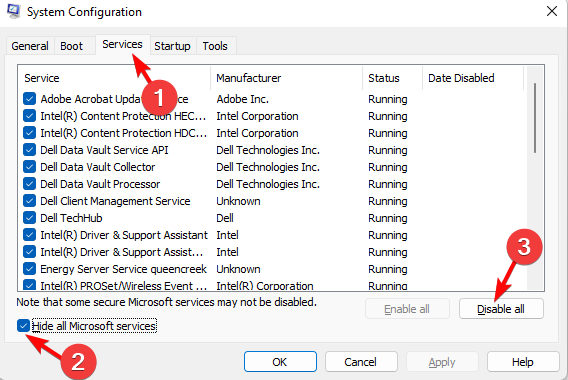
- Ardından, şuraya gidin: Başlatmak sekmesine tıklayın ve Görev Yöneticisini Aç.
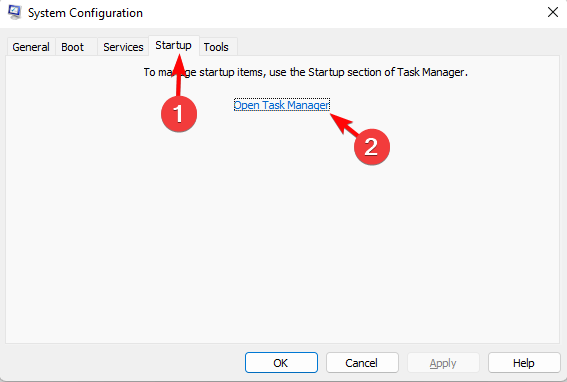
- Sonraki, içinde Görev Yöneticisi, altında Başlatmaksekmesinde, biri hariç tüm öğeleri seçin ve tıklayın Devre dışı bırakmak.
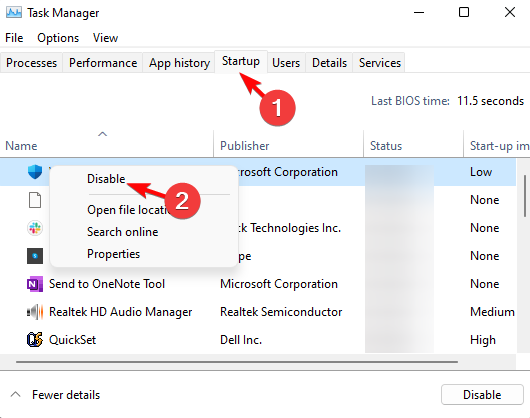
- Şimdi, kapat Görev Yöneticisi, basmak TAMAM içinde Sistem yapılandırması penceresini açın ve onu da kapatın.
- PC'nizi temiz bir önyükleme ortamında yeniden başlatın. Sorun çözülmüşse, etkinleştirilmiş öğenin soruna neden olduğu anlamına gelir ve bu nedenle onu sisteminizden kaldırabilirsiniz.
- Sorun devam ederse adımları tekrarlayın 1 ile 5 diğer tüm başlangıç hizmetleri için ve buna göre sorun giderin.
RAM mavi ekrana neden olabilir mi?
RAM, Windows'ta mavi ekranı tetikleyen en olası faktörlerden biridir. Tek bir modülle ilgili sorunlar BSOD hatalarına neden olabilir ve hatta programlar çöküyor. Uzmanlar kullanmanızı tavsiye ediyor Memtest86+, RAM ile ilgili sorunları belirlemek ve düzeltmek için açık kaynaklı bir araç.
RAM'in mavi ekrana neden olup olmadığını belirlemek için onu neyin tetiklediğini gözlemlemeniz gerekir. BSOD, belirli bir programı veya uygulamayı başlattıktan sonra görünürse, muhtemelen suçlu budur. Ama eğer PC'nin performansı etkilenirve rastgele BSOD'ler yaşarsanız, RAM suçlu olabilir.
Windows 11 BSoD'ye neden olabilir mi?
Başlangıçta Windows 11 işletim sisteminin Insider derleme sürümünü yükledikten sonra, birçok kullanıcı BSoD hatası da dahil olmak üzere farklı sorunlarla karşı karşıya kaldı.
Windows 11'in piyasaya sürülmesiyle Microsoft, onu her zamanki Mavi Ölüm Ekranı yerine Kara Ölüm Ekranı olarak yeniden adlandırdı.
Ancak, Microsoft, Windows'un önceki sürümlerinde olduğu gibi, bilgisayar önyükleme yapmadığında veya bir durma hatası olduğunda kısa süre sonra ekran rengini maviye çevirdi..
Ölümün Siyah Ekranı hata mesajı, genellikle bir USB sürücü, grafik adaptörü vb. gibi yeni bir donanım parçası bağlandıktan sonra görünebilir.
Bazı durumlarda, Windows 11'de TCPIP.sys BSoD hatasıyla da karşılaşabilirsiniz. üçüncü taraf antivirüsve bu nedenle, yazılımın devre dışı bırakılması sorunun çözülmesine yardımcı olabilir.
Ancak, PC'nizde başka bir Siyah Ölüm Ekranı ile karşılaşırsanız, aşağıdaki yorumlar kutusundan bize bildirin.
Hâlâ sorun mu yaşıyorsunuz? Bunları bu araçla düzeltin:
SPONSORLU
Yukarıdaki öneriler sorununuzu çözmediyse, bilgisayarınızda daha derin Windows sorunları olabilir. Öneririz bu PC Onarım aracını indirme (TrustPilot.com'da Harika olarak derecelendirildi) bunları kolayca ele almak için. Kurulumdan sonra, sadece tıklayın Taramayı Başlat düğmesine ve ardından düğmesine basın Hepsini tamir et.